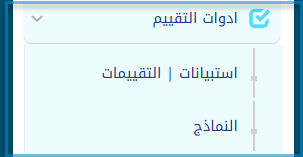
انقر على أدوات التقييم>>التقييمات|الاستطلاعات من القائمة الرئيسية لفتح شاشة التقييمات|الاستطلاعات.
التقييمات #
تعرض هذه الشاشة تقارير التقييم مع بيانات مرئية، مما يتيح للمستخدمين اختيار استطلاع، إرساله، وعرض مقاييس مفصلة من خلال الرسوم البيانية الشريطية للتحليل. تساعد الشاشة في إدارة وتقييم زيارات الصفوف بشكل فعال.
لاستخدام شاشة التقييمات بفعالية، يرجى اتباع التعليمات التالية:
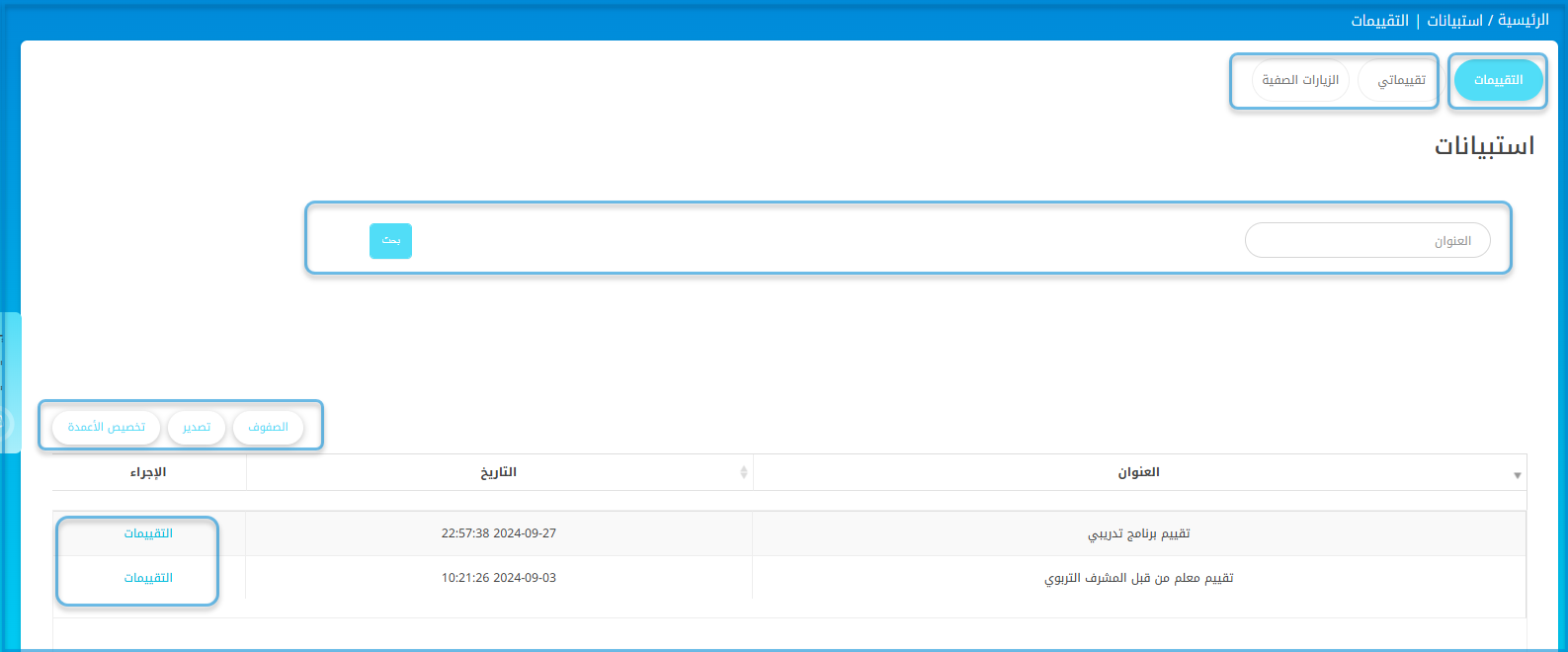
- في صفحة الاستطلاعات، أدخل عنوانًا في حقل البحث إذا كنت ترغب في تصفية الاستطلاعات، ثم انقر على زر بحث للعثور على الاستطلاع المطلوب.
- عرض تفاصيل تقييم الاستطلاع، حدد الاستطلاع في الجدول، ثم انقر على زر التقييمات في عمود الإجراء.
- في الشاشة التالية، يمكنك عرض قائمة الأفراد أو العناصر المتاحة للتقييم.
- إذا كنت تريد تصدير البيانات إلى Excel، فانقر على زر تصدير إلى Excel أعلى الصفحة.
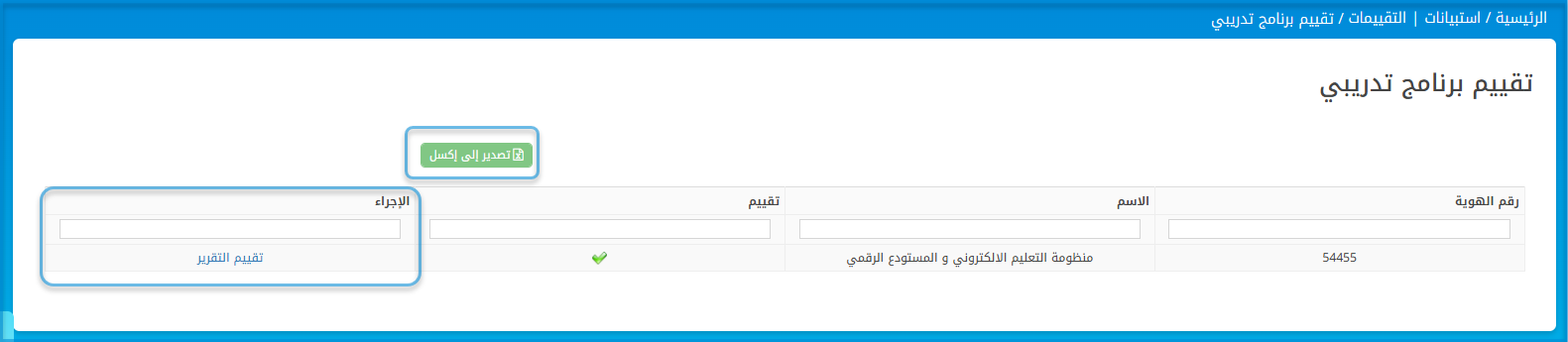
5. إذا كنت تريد تصدير البيانات إلى Excel، فانقر على زر تصدير إلى Excel أعلى الصفحة.
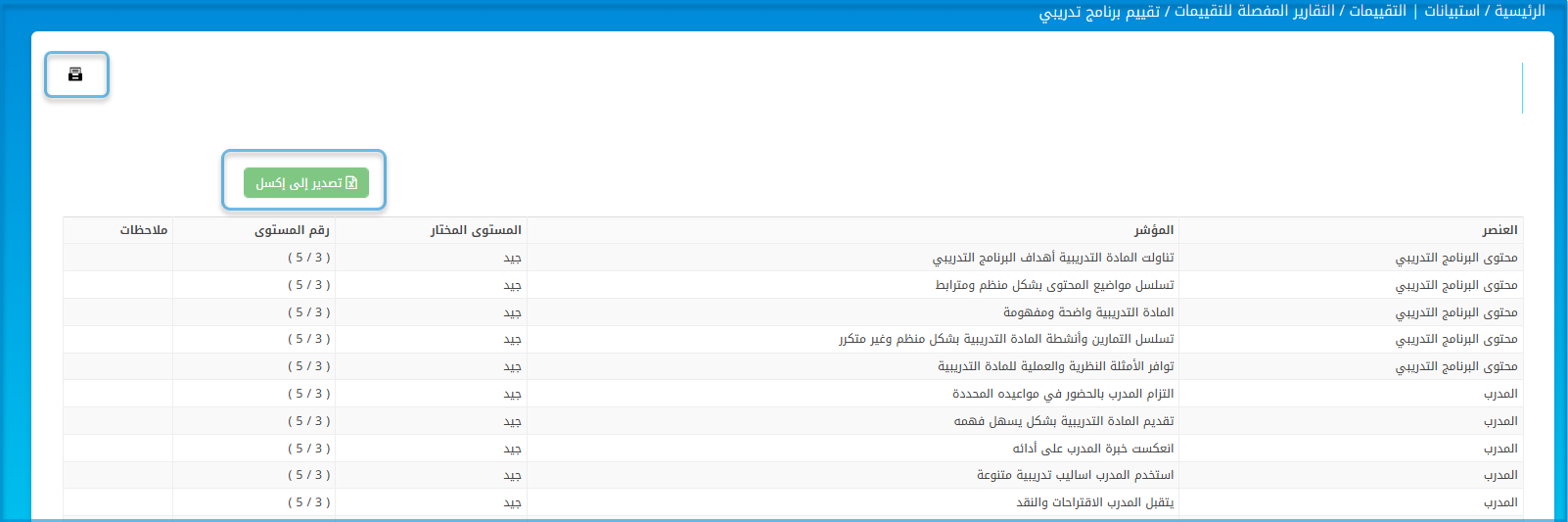
6. في تقرير التقييمات التفصيلي، يمكنك مراجعة عناصر التقييم والمؤشرات المقابلة لها. يمكنك أيضًا التحقق من المستوى المختار وإضافة تعليقات إذا لزم الأمر.
7. إذا كنت بحاجة إلى تنزيل تقرير التقييم التفصيلي، انقر على زر تصدير إلى Excel في أعلى الصفحة.
تقييماتي #
تساعدك هذه الشاشة على التنقل واستخدام ميزاتها للوصول إلى نتائج التقييم ومراجعتها. تعرض تقارير التقييم بشكل واضح مع بيانات مرئية، مما يتيح للمستخدمين اختيار استطلاع، إرساله، وعرض المقاييس التفصيلية من خلال الرسوم البيانية الشريطية لتحليل البيانات.
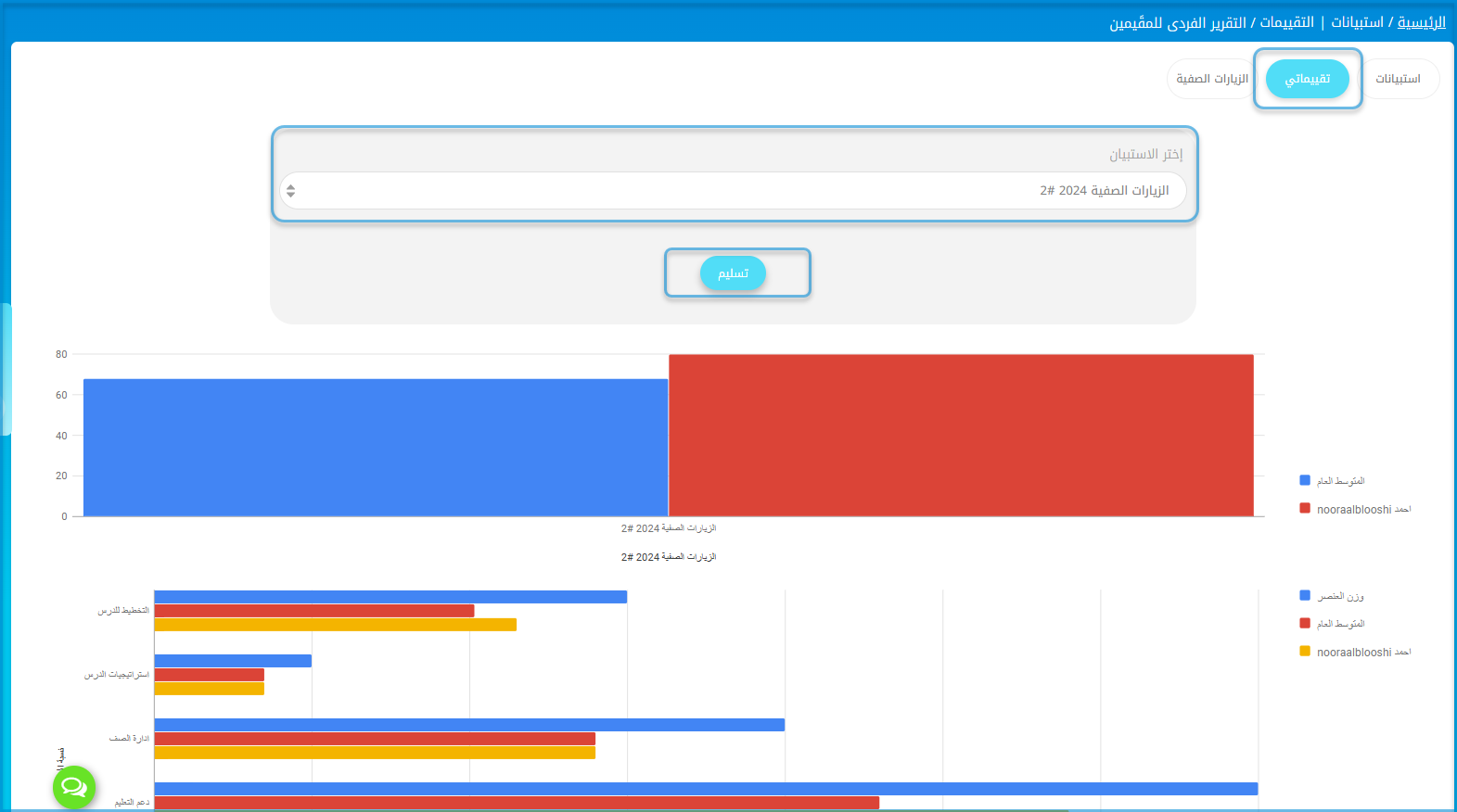
للاستخدام الفعّال لهذه الشاشة، يرجى اتباع الخطوات التالية:
- انقر على تبويب تقييمي للوصول إلى تقارير التقييم المتعلقة بك.
- راختر استطلاعًا من القائمة المنسدلة المسمّاة اختر استطلاع.
- بعد اختيار الاستبيان المطلوب، انقر على زر إرسال لتحميل تقرير التقييم.
- يرجى إلقاء نظرة على البيانات المرئية، بما في ذلك الرسوم البيانية الشريطية التي توضح مقاييس التقييم مثل المتوسط العام والدرجات الفردية.
الزيارات الصفية #
الخطوات التالية ستساعدك على التنقل واستخدام الشاشة لإدارة وتقييم زيارات الصفوف بشكل فعال. تتيح هذه الشاشة للمستخدمين تصفية البيانات بناءً على التواريخ، تخصيص عرض الجداول، تصدير المعلومات، والوصول إلى تقارير تقييم مفصلة.
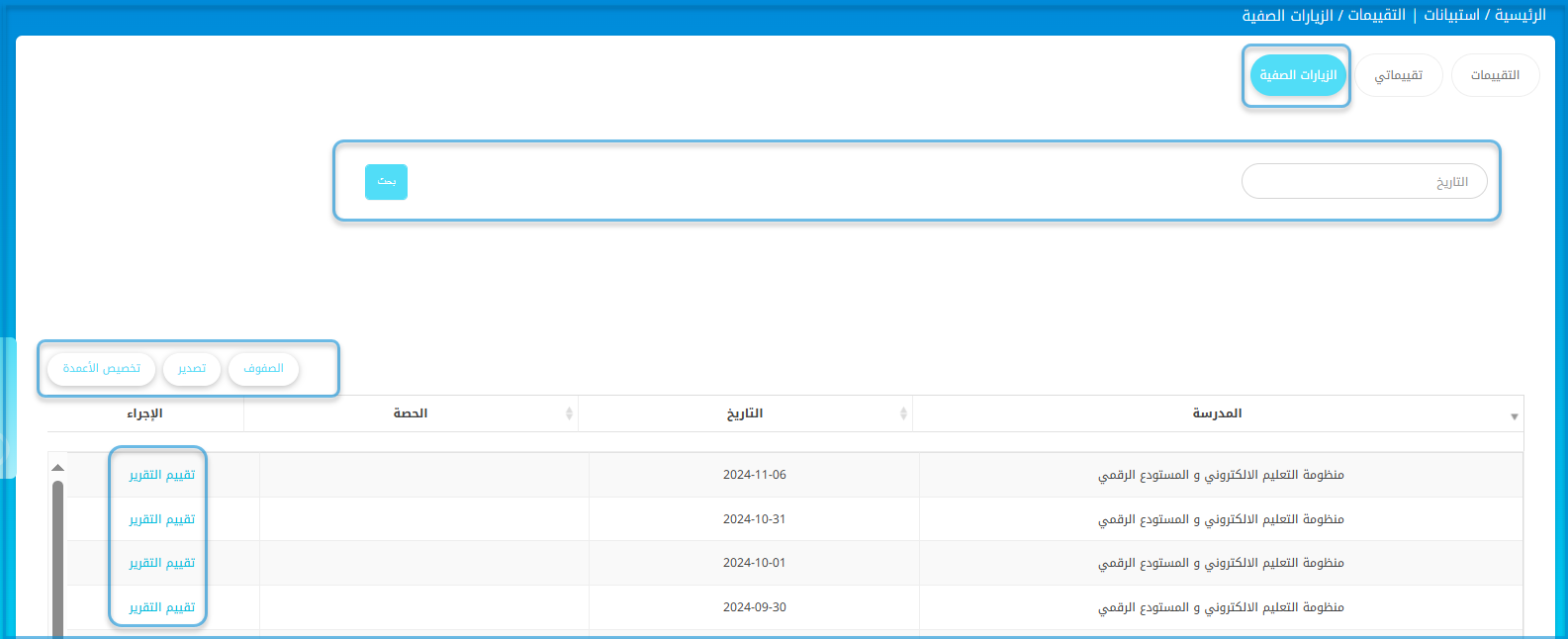
للاستخدام الفعّال لهذه الشاشة، يرجى اتباع الخطوات التالية:
- انقر على علامة التبويب زيارات صفية للوصول إلى تقييمات زيارات صفية.
- استخدم حقل التاريخ لتصفية الزيارات الصفية حسب تاريخ معين، ثم انقر على زر بحث لعرض النتائج ذات الصلة.
- قم بتعديل عدد الصفوف المعروضة باستخدام زر الصفوف، أو خصص الأعمدة الظاهرة بالنقر على زر تخصيص الأعمدة.
- لتصدير بيانات الزيارات الصفية، انقر على زر تصدير.
- ابحث عن زيارة الفصل المطلوبة في الجدول، ثم انقر على زر تقييم التقرير في عمود الإجراء لعرض التقرير التفصيلي أو تقييمه.




